Mentor安装图文简明教程
- 格式:doc
- 大小:1.03 MB
- 文档页数:6
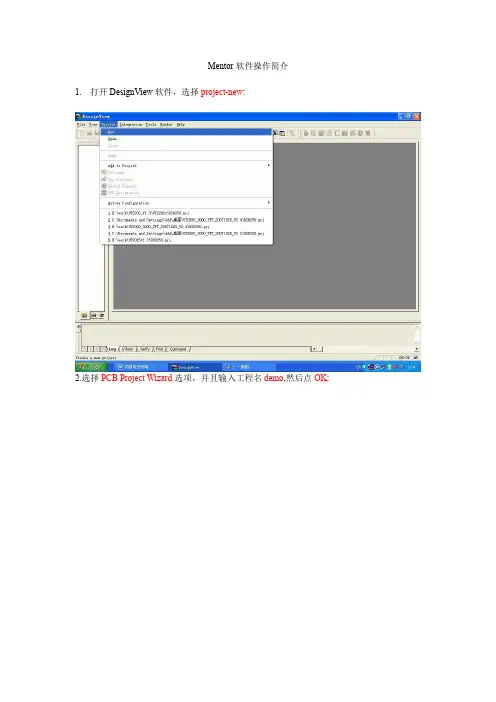
Mentor软件操作简介1.打开DesignView软件,选择project-new:2.选择PCB Project Wizard选项,并且输入工程名demo,然后点OK:然后点下一步:4.鼠标点击Add,添加已有的设计文件,然后点下一步:5. 用鼠标勾掉Use CES for constrain前面的√,然后点完成:6. 以上设置完成后,新工程就建好了,如下图所示:7. 接着要新建原理图,选择File->new,然后点击鼠标左键:8. 在弹出的菜单选择Schematic,然后点OK:9. 出现如下新建的原理图:10. 接着开始画原理图,先放元器件,将鼠标移动到下图所示的图标:11. 这时会弹出一个选择框,根据你设计的要求选择,如果你要布的是4层板就选4Layer Template,然后点OK:12. 如下图,将Partition下拉菜单改为[ALL]:13. 在Parts found表格中用鼠标左键选择需要的元件,同时会在右边显示该元件的symbol(符号)和cell(封装),比如选择Part Number为1206的元件,然后Place如下图:14. 在合适的地方点击鼠标左键来放置此元件:15. 然后出现如下的画面,表示如果再按一下鼠标左键会继续放置此元件,本例不需要,故按键盘上的Esc:16.按了Esc后又出现之前的画面,接着你可以继续放置需要的元件,操作过程与上同,不再赘述:17. 鼠标左键选择如下图中的四个图标可以对元件旋转:18. 若要放置一些没有CELL的特殊元件,如GND符号,可以用鼠标左键点击下图中的图标,弹出Symbol Menu窗口,在里面找到GND这个符号放到原理图上,如下图:19. 接着用同样的方法放置VCC符号,全部元件放好如下图所示:20. 元件放好后开始连线,用鼠标点击可以开始连线,在元件的一端点鼠标左键开始连线,在目标处再点鼠标左键结束本次连线,连好后如下图所示:21. 这样本次原理图就画完了,然后鼠标左键点如下图中的图标保存此原理图:22.弹出如下图的窗口,输入文件名保存:23. 输入完成后,如下图所示,鼠标单击保存(S):24. 鼠标单击Yes:25. 此时软件窗口如下图显示:26. 鼠标选中demo_schematic,右键选择Open in Pcb:27. 在弹出的窗口中选中,然后点:28. 在接下来的窗口中设置最初我们建立的demo.prj工程文件的路径,鼠标单击下图的按钮来设置:29.选中如下图所示的demo.prj文件,点打开(O):30. 在接下来弹出的窗口中直接选择:31. 在接下来弹出的窗口中直接选择:32. 在接下来弹出的窗口中直接选择:33. 接着将出现如下图所示的窗口,直接点OK:34.在接下来弹出的窗口中直接选择:这样才能将原理图里的元件放到PCB中来,所以这步是必须的:36. 上一步完了后,原先,现在变成了,表示原理图和PCB同步起来了:形),选中下图中图标(画图模式):38. 然后点击下图中(属性图标),弹出窗口:39. 在Type下拉菜单中选择:40.然后在PCB中用鼠标左键画出一个封闭的:41. 画完后,如下图所示:42. 接下来就可以放元件了,点击图标,如下图所示:43. 在弹出的窗口中勾选前面的,如下图所示:44. 选中位号为L1和U1的元件,如下图:45. 然后点击旁边的图标,就把刚选中的LI和U1元件导入到active框中了,接着点击按钮开始放置LI和U1元件,如下图:46. 然后出现下图的情景,我们在合适的位置单击鼠标左键就放好L1元件了,接着在其他地方再单击鼠标左键就放好U1元件了:47. 放好元件后如下图所示:48. 为了在PCB上看的比较直观,我们把一些用处不大的东西隐藏起来,单击鼠标右键,选择Display Control选项,如下图:49. 在弹出的窗口中选择Part选项,勾掉和和这三行上的√,如下图:50. 上面的设置以后,PCB上的元件就看起来比较直观了,如下图所示:51. 我们看到PCB上L1(其实就是元件L1的位号)字符有两个一模一样的,就删掉其中任意一个,然后在剩下的L1字符上双击鼠标左键,如下图:52. 在弹出的Properties窗口中设置和,表示将此位号L1的字高设为30mil,线宽设为5mil,如下图:53. 同理设置位号U1,完成后如下图:54. 接着点击图标,切换到布线模式,接下来开始布线了,如下图:55.点击图标,开始一次布线,如下图:56. 在L1元件的1脚(1:S)单击鼠标左键,开始拉线,如下图:57. 然后在元件U1的1脚(1:L)上单击鼠标左键,完成拉线,如下图:58. 完成以上操作后,如下图所示:59. 接下来开始敷铜,鼠标单击菜单,在弹出的子菜单中选择选项,如下图:60. 然后点击图标,如下图:61. 在弹出的Properties窗口中选择Layer 为1,Net为GND,如下图:62.然后使用鼠标左键在元件U1的周围画出一个封闭的敷铜外形,如下图:63. 完成后的敷铜外形如下图中的虚线框:64. 同理,画出Net为VCC的另一个敷铜外形,鼠标单击菜单,在弹出的子菜单中选择选项,如下图:65. 在弹出的Properties窗口中选择Layer 为1,Net为VCC,然后使用鼠标左键在元件L1的周围画出一个封闭的敷铜外形,如下图:66. 完成后的敷铜外形如下图中的虚线框:67. 两个敷铜外形都已画完,现在开始生成敷铜,鼠标单击菜单,在弹出的子菜单中选择选项,如下图:68. 在弹出的窗口中勾选和以及之前的√,如下图:69. 然后点击按钮,开始敷铜,如下图:70. 敷铜完成后弹出如下提示信息,点确定,如下图:71. 敷铜完成后如下图所示:72. 接下来生成丝印层,鼠标单击菜单,在弹出的子菜单中选择选项,如下图所示:73. 在弹出的菜单中按下图设置,然后点击OK按钮:74. 弹出生成成功的提示信息,如下图,点击确定:75. 接下来生成NC Drill文件(转孔文件),鼠标单击菜单,在弹出的子菜单中选择选项,如下图:76. 在弹出的窗口中选择的路径,点击图标,如下图:77. 我们选用公制格式的,所以在下图窗口中选择DrillMetric.dff文件,然后点击打开:78. 然后选择选项,如下图设置:79. 设置好后,点击OK按钮,弹出成功提示信息,点击确定,如下图:80. 生成转孔文件后如下图所示:。
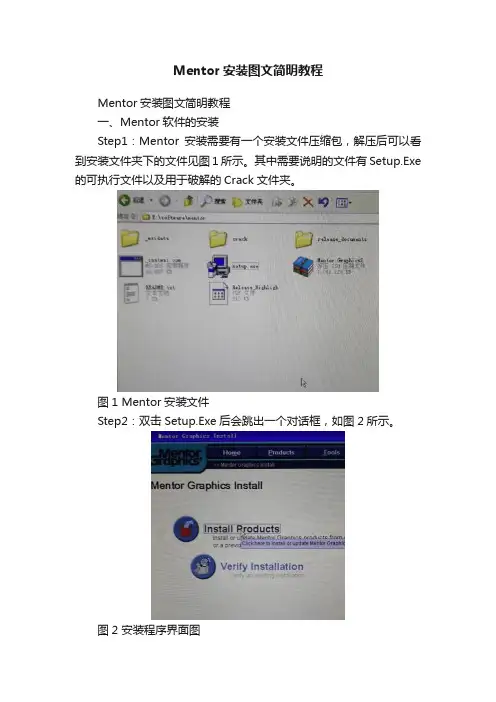
Mentor安装图文简明教程Mentor安装图文简明教程一、Mentor软件的安装Step1:Mentor安装需要有一个安装文件压缩包,解压后可以看到安装文件夹下的文件见图1所示。
其中需要说明的文件有Setup.Exe 的可执行文件以及用于破解的Crack文件夹。
图1 Mentor安装文件Step2:双击Setup.Exe后会跳出一个对话框,如图2所示。
图2 安装程序界面图在图中可以看到有两个可选项。
上面的选项点击后是选择安装软件,下面的选项点击后是选择验证已安装软件的正确性。
Step3:点击上面的选项,即“Install Products”选项。
出现如图3所示的页面。
图3 安装软件(License)注意事项阅读页面在本界面直接点击“Agree”按钮进入下一步即可。
Step4:如图4所示,为源文件目录(Source)和目标文件目录(Target)。
图4 源和目标文件目录选择界面在本界面源文件目录选择安装软件所在的目录,目标文件路径选择为要安装在哪个路径下。
点击Next进入下一界面。
Step5:如图5和图6所示,对需要选择的软件组件进行打勾处理,打勾的为需要安装的软件功能。
图5 软件组件安装选择界面1在该界面下,提供了license相关、原理设计、FPGA设计、Layout设计等相关的组件。
选择的软件是我们正常使用Mentor软件时需要使用的软件,一般情况下我们使用包括License Server、原理图设计使用的DesignView、DesignCapture软件、Layout设计相关的ExpeditionPCB软件,当然如果需要进行其他的功能可以继续打勾进行选择,如信号仿真使用的HyperLynx,设计规则相关的CES等。
界面右方还有一个窗口提示需要安装的组件的简介,包括ID、功能等。
界面最下方可以看到需要占用的空间和计算机剩余的空闲空间。
最后在图5、6所示的界面下选择我们需要安装的软件后,点击Next选择下一步操作进行Mentor软件的安装。

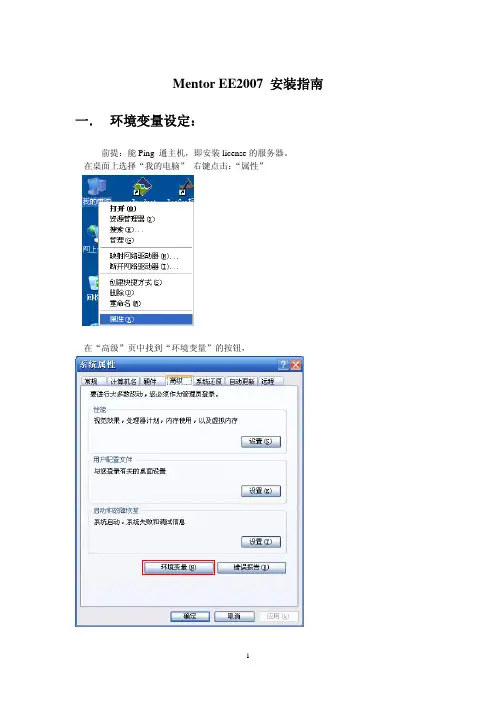
Mentor EE2007 安装指南一. 环境变量设定:
前提:能Ping 通主机,即安装license的服务器。
在桌面上选择“我的电脑”右键点击:“属性”
在“高级”页中找到“环境变量”的按钮,
点击“新建系统环境变量”
输入:MGLS_LICENSE_FILE = 1717@主机的IP地址
依次点击确定的按钮保存设定。
二. 安装软件
准备工作:将软件光盘或从服务器上获取安装文件。
双击Setup.exe开始安装软件,并且可以看到下面所示界面:
一般情况下目标文件的位置是正确的,只需要指定软件安装位置即可。
上面的窗口中表示:软件安装到F:\MentorGraphics(注意:安装路径不能有中文字符)
随后弹出的窗口是选择软件模块,如果License是正常的,那么应该安装程序会自动选择上对应的模块。
此时点击Next 就可以开始软件的安装了。
安装过程中,如果出现如下提示,按照提示插入第二张光盘。
安装快结束的时候会弹出下面V ALOR的提示框,选择“Cancel”不安装该模块。
软件应当会继续安装配置下去,在随后弹出的对话框按下面进行选择:
点击“下一步”按钮
如果看到这个界面,请先在您选定的软件安装目录下新建一个目录:WDIR 在这个例子当中,建立了:F:\MentorGraphics\WDIR
点击:“Browse”按钮浏览到上面建立的目录。
通过一些自动配置脚本,软件会完成安装。
桌面出现Dashboard 2007 EE.
(安装结束)。
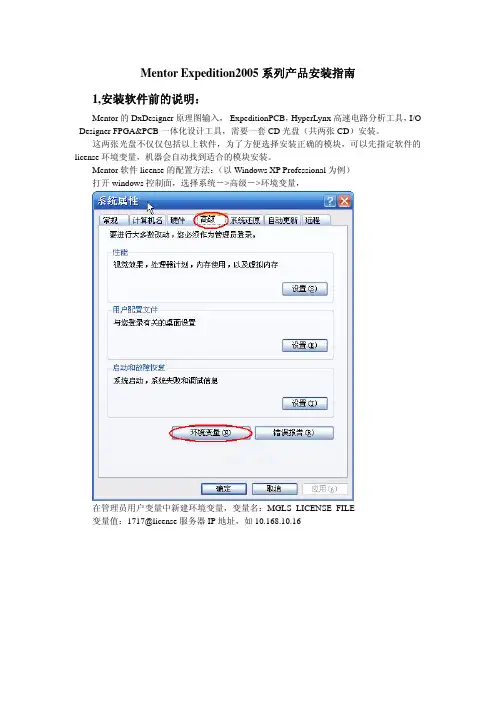
Mentor Expedition2005系列产品安装指南1,安装软件前的说明:Mentor的DxDesigner原理图输入, ExpeditionPCB,HyperLynx高速电路分析工具,I/O Designer FPGA&PCB一体化设计工具,需要一套CD光盘(共两张CD)安装。
这两张光盘不仅仅包括以上软件,为了方便选择安装正确的模块,可以先指定软件的license环境变量,机器会自动找到适合的模块安装。
Mentor软件license的配置方法:(以Windows XP Professional为例)打开windows控制面,选择系统->高级->环境变量,在管理员用户变量中新建环境变量,变量名:MGLS_LICENSE_FILE变量值:1717@license服务器IP地址,如10.168.10.162,安装步骤。
首先将安装盘第一张CD放入光驱,进入光驱根目录点击setup.exe。
然后,选择安装路径,按提示确认安装盘的源路径和软件安装目录。
装的模块,软件安装所需要的磁盘空间会在动态显示出来。
确认模块后,点next。
中途会提示装入第二张CD。
如果是从网络下载软件到本地硬盘安装的话,请将CD1和CD2的内容拷贝到同一目录下,覆盖同名文件,然后安装,中间则不会出现装入第二张CD的提示。
安装最后,提示configue软件环境变量,首先选择license为网络浮动客户端,如下所示:然后输入软件服务器名或IP地址,如果license也在本机,则输入本机名即可。
如果以前配置过license服务器位置,选择跳过这一步,如下图。
图7下一步需要用户指定一个软件运行的临时文件存放目录,今后软件运行的一些中间临时文件就存放在这个指定目录下,这个路径可以任意指定,一般习惯在安装目录下创建一个新文件夹wdiir作为临时文件目录,如下:图6然后完成即可。
2,软件补丁软件安装完后,执行MentorFix.exe,按Start自动修改补丁。
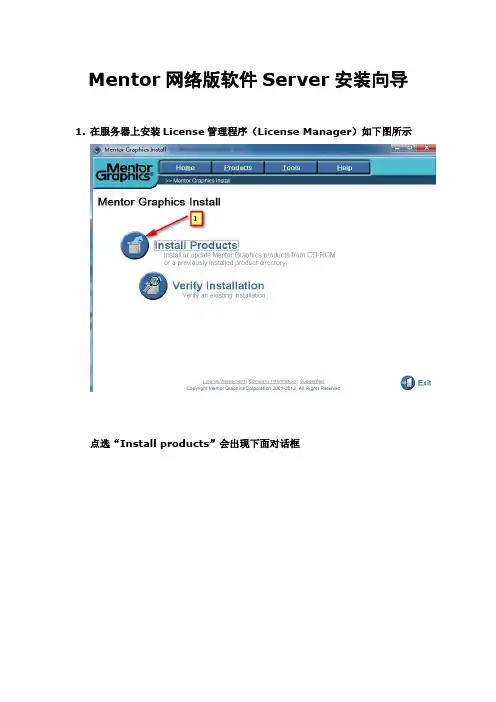
Mentor网络版软件Server安装向导1.在服务器上安装License管理程序(License Manager)如下图所示
点选“Install products”会出现下面对话框
在此对话框中可以修改软件的安装路径—点选“Next”
上图点选“next”后出现如下对话框
选择安装“License Server”—点击“next”如下图所示:
选择“Agree”
点选“Install”开始License Server 管理程序的安装。
2.我们使用安装的License Server 管理程序中lmtools开始配置License文件。
3.在LMtools中点选“config services”重新选择一下pads.lic文件路径。
4.选择"start/stop/Reread"后,先点选“stop server"然后再点选“start server"。
5.通过查看view log可以看到license server配置启动状况。
如下图
view log状态信息如下
在view log状态信息中可以查看释放出来的端口号
至此mentor网络版软件license server安装及license配置过程已经讲解完毕。
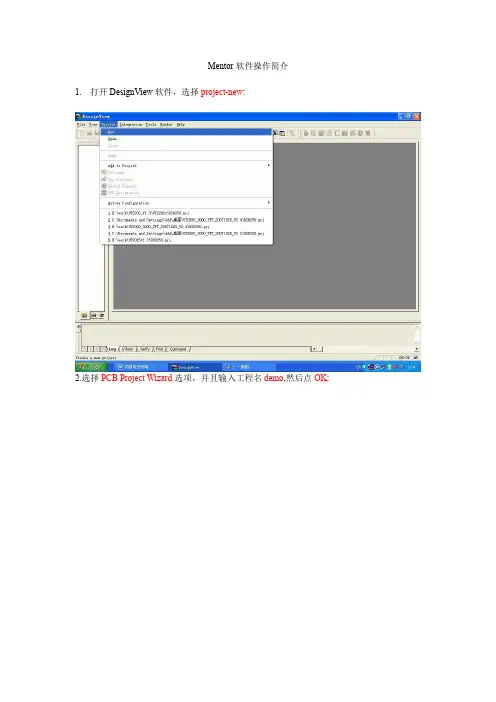
Mentor软件操作简介1.打开DesignView软件,选择project-new:2.选择PCB Project Wizard选项,并且输入工程名demo,然后点OK:然后点下一步:4.鼠标点击Add,添加已有的设计文件,然后点下一步:5. 用鼠标勾掉Use CES for constrain前面的√,然后点完成:6. 以上设置完成后,新工程就建好了,如下图所示:7. 接着要新建原理图,选择File->new,然后点击鼠标左键:8. 在弹出的菜单选择Schematic,然后点OK:9. 出现如下新建的原理图:10. 接着开始画原理图,先放元器件,将鼠标移动到下图所示的图标:11. 这时会弹出一个选择框,根据你设计的要求选择,如果你要布的是4层板就选4Layer Template,然后点OK:12. 如下图,将Partition下拉菜单改为[ALL]:13. 在Parts found表格中用鼠标左键选择需要的元件,同时会在右边显示该元件的symbol(符号)和cell(封装),比如选择Part Number为1206的元件,然后Place如下图:14. 在合适的地方点击鼠标左键来放置此元件:15. 然后出现如下的画面,表示如果再按一下鼠标左键会继续放置此元件,本例不需要,故按键盘上的Esc:16.按了Esc后又出现之前的画面,接着你可以继续放置需要的元件,操作过程与上同,不再赘述:17. 鼠标左键选择如下图中的四个图标可以对元件旋转:18. 若要放置一些没有CELL的特殊元件,如GND符号,可以用鼠标左键点击下图中的图标,弹出Symbol Menu窗口,在里面找到GND这个符号放到原理图上,如下图:19. 接着用同样的方法放置VCC符号,全部元件放好如下图所示:20. 元件放好后开始连线,用鼠标点击可以开始连线,在元件的一端点鼠标左键开始连线,在目标处再点鼠标左键结束本次连线,连好后如下图所示:21. 这样本次原理图就画完了,然后鼠标左键点如下图中的图标保存此原理图:22.弹出如下图的窗口,输入文件名保存:23. 输入完成后,如下图所示,鼠标单击保存(S):24. 鼠标单击Yes:25. 此时软件窗口如下图显示:26. 鼠标选中demo_schematic,右键选择Open in Pcb:27. 在弹出的窗口中选中,然后点:28. 在接下来的窗口中设置最初我们建立的demo.prj工程文件的路径,鼠标单击下图的按钮来设置:29.选中如下图所示的demo.prj文件,点打开(O):30. 在接下来弹出的窗口中直接选择:31. 在接下来弹出的窗口中直接选择:32. 在接下来弹出的窗口中直接选择:33. 接着将出现如下图所示的窗口,直接点OK:34.在接下来弹出的窗口中直接选择:这样才能将原理图里的元件放到PCB中来,所以这步是必须的:36. 上一步完了后,原先,现在变成了,表示原理图和PCB同步起来了:形),选中下图中图标(画图模式):38. 然后点击下图中(属性图标),弹出窗口:39. 在Type下拉菜单中选择:40.然后在PCB中用鼠标左键画出一个封闭的:41. 画完后,如下图所示:42. 接下来就可以放元件了,点击图标,如下图所示:43. 在弹出的窗口中勾选前面的,如下图所示:44. 选中位号为L1和U1的元件,如下图:45. 然后点击旁边的图标,就把刚选中的LI和U1元件导入到active框中了,接着点击按钮开始放置LI和U1元件,如下图:46. 然后出现下图的情景,我们在合适的位置单击鼠标左键就放好L1元件了,接着在其他地方再单击鼠标左键就放好U1元件了:47. 放好元件后如下图所示:48. 为了在PCB上看的比较直观,我们把一些用处不大的东西隐藏起来,单击鼠标右键,选择Display Control选项,如下图:49. 在弹出的窗口中选择Part选项,勾掉和和这三行上的√,如下图:50. 上面的设置以后,PCB上的元件就看起来比较直观了,如下图所示:51. 我们看到PCB上L1(其实就是元件L1的位号)字符有两个一模一样的,就删掉其中任意一个,然后在剩下的L1字符上双击鼠标左键,如下图:52. 在弹出的Properties窗口中设置和,表示将此位号L1的字高设为30mil,线宽设为5mil,如下图:53. 同理设置位号U1,完成后如下图:54. 接着点击图标,切换到布线模式,接下来开始布线了,如下图:55.点击图标,开始一次布线,如下图:56. 在L1元件的1脚(1:S)单击鼠标左键,开始拉线,如下图:57. 然后在元件U1的1脚(1:L)上单击鼠标左键,完成拉线,如下图:58. 完成以上操作后,如下图所示:59. 接下来开始敷铜,鼠标单击菜单,在弹出的子菜单中选择选项,如下图:60. 然后点击图标,如下图:61. 在弹出的Properties窗口中选择Layer 为1,Net为GND,如下图:62.然后使用鼠标左键在元件U1的周围画出一个封闭的敷铜外形,如下图:63. 完成后的敷铜外形如下图中的虚线框:64. 同理,画出Net为VCC的另一个敷铜外形,鼠标单击菜单,在弹出的子菜单中选择选项,如下图:65. 在弹出的Properties窗口中选择Layer 为1,Net为VCC,然后使用鼠标左键在元件L1的周围画出一个封闭的敷铜外形,如下图:66. 完成后的敷铜外形如下图中的虚线框:67. 两个敷铜外形都已画完,现在开始生成敷铜,鼠标单击菜单,在弹出的子菜单中选择选项,如下图:68. 在弹出的窗口中勾选和以及之前的√,如下图:69. 然后点击按钮,开始敷铜,如下图:70. 敷铜完成后弹出如下提示信息,点确定,如下图:71. 敷铜完成后如下图所示:72. 接下来生成丝印层,鼠标单击菜单,在弹出的子菜单中选择选项,如下图所示:73. 在弹出的菜单中按下图设置,然后点击OK按钮:74. 弹出生成成功的提示信息,如下图,点击确定:75. 接下来生成NC Drill文件(转孔文件),鼠标单击菜单,在弹出的子菜单中选择选项,如下图:76. 在弹出的窗口中选择的路径,点击图标,如下图:77. 我们选用公制格式的,所以在下图窗口中选择DrillMetric.dff文件,然后点击打开:78. 然后选择选项,如下图设置:79. 设置好后,点击OK按钮,弹出成功提示信息,点击确定,如下图:80. 生成转孔文件后如下图所示:。
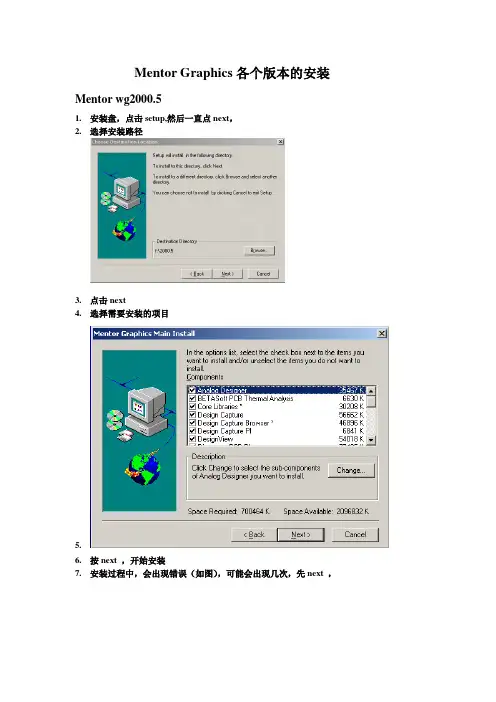
Mentor Graphics各个版本的安装Mentor wg2000.5
1.安装盘,点击setup,然后一直点next,
2.选择安装路径
3.点击next
4.选择需要安装的项目
5.
6.按next ,开始安装
7.安装过程中,会出现错误(如图),可能会出现几次,先next ,
8.
9.最后按确定
10.刚出现错误,我们dos下注册一下就如下图
11.
12.
13.然后运行crack下的keygen.exe,生成license.dat (说明一下这个license.dat所有mentor
的版本都可用)
14.把license放在一个目录下,如c:\lic\license.dat
15.设置环境变量:变量为lm_license_file 值为license放置路径
变量为mgls_license_file 值为license放置路径
16.最后,最好重启一下机器,就可以使用wg2000.5了。
Mentor en2004
1.按setup,点击yes,后面看go1
2.接着go2
3.go3 这时需要重启机器
4.go4
5.然后运行crack下的keygen.exe,生成license.dat (说明一下这个license.dat所有mentor
的版本都可用)
6.把license放在一个目录下,如c:\lic\license.dat
7.设置环境变量:变量为lm_license_file 值为license放置路径
变量为mgls_license_file 值为license放置路径
8.就可以用mentor en2004了。
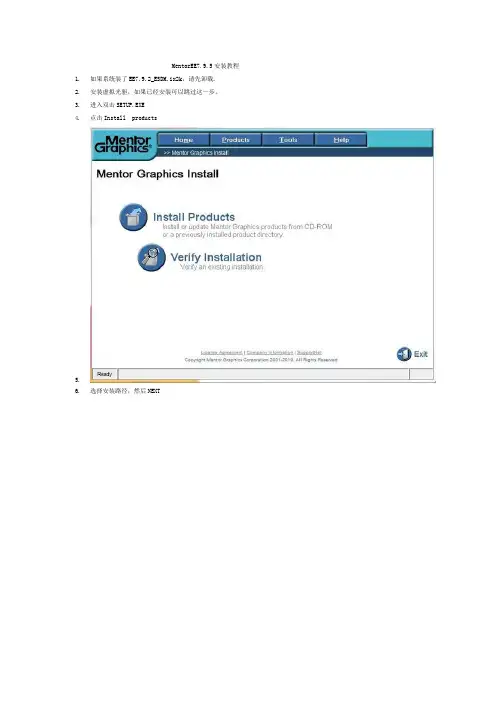
MentorEE7.9.5安装教程
1.如果系统装了EE7.9.2_ESDM.ix2k,请先卸载.
2.安装虚拟光驱,如果已经安装可以跳过这一步。
3.进入双击SETUP.EXE
4.点击Install products
5.
6.选择安装路径,然后NEXT
7.
8.选择如图,Next
9.
10.由于是帮助文件,安装哪个自己选择,然后next
11.
12.出现下面窗口ok即可
13.
14.点击同意
15.
16.点击安装
17.
18.点击Done,帮助文件安装完成
19.
20.到了选择LICENSE的对话框,停在这里,去安装包里找破解工具MentorKG.exe
21.
22.双击破解工具,弹出CMD对话框,等着
23.
24.弹出LICENSE文件另存为license.dat,保存
25.
26.选择刚刚新建的license.dat,下一步
27.
28.C盘新建一个英文文件夹,名称随意,作为WDIR的文件夹
29.
30.点击Done,文件安装完成
31.
32.如果没有中心库,打开软件的时候选择否。
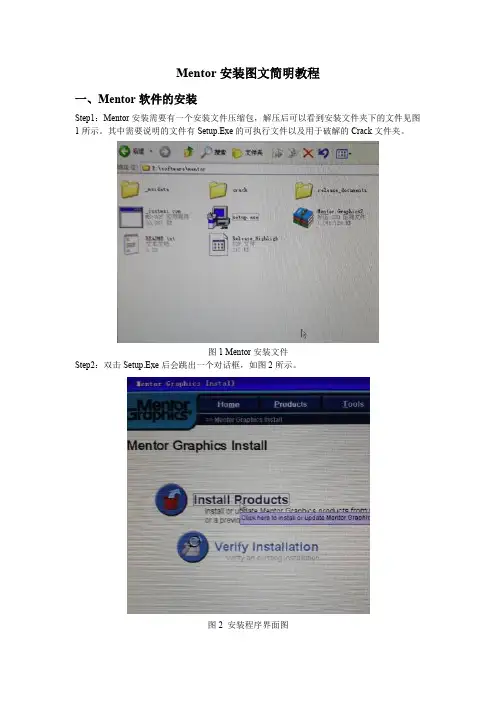
Mentor安装图文简明教程一、Mentor软件的安装Step1:Mentor安装需要有一个安装文件压缩包,解压后可以看到安装文件夹下的文件见图1所示。
其中需要说明的文件有Setup.Exe的可执行文件以及用于破解的Crack文件夹。
图1 Mentor安装文件Step2:双击Setup.Exe后会跳出一个对话框,如图2所示。
图2 安装程序界面图在图中可以看到有两个可选项。
上面的选项点击后是选择安装软件,下面的选项点击后是选择验证已安装软件的正确性。
Step3:点击上面的选项,即“Install Products”选项。
出现如图3所示的页面。
图3 安装软件(License)注意事项阅读页面在本界面直接点击“Agree”按钮进入下一步即可。
Step4:如图4所示,为源文件目录(Source)和目标文件目录(Target)。
图4 源和目标文件目录选择界面在本界面源文件目录选择安装软件所在的目录,目标文件路径选择为要安装在哪个路径下。
点击Next进入下一界面。
Step5:如图5和图6所示,对需要选择的软件组件进行打勾处理,打勾的为需要安装的软件功能。
图5 软件组件安装选择界面1在该界面下,提供了license相关、原理设计、FPGA设计、Layout设计等相关的组件。
选择的软件是我们正常使用Mentor软件时需要使用的软件,一般情况下我们使用包括License Server、原理图设计使用的DesignView、DesignCapture软件、Layout设计相关的ExpeditionPCB软件,当然如果需要进行其他的功能可以继续打勾进行选择,如信号仿真使用的HyperLynx,设计规则相关的CES等。
界面右方还有一个窗口提示需要安装的组件的简介,包括ID、功能等。
界面最下方可以看到需要占用的空间和计算机剩余的空闲空间。
最后在图5、6所示的界面下选择我们需要安装的软件后,点击Next选择下一步操作进行Mentor软件的安装。
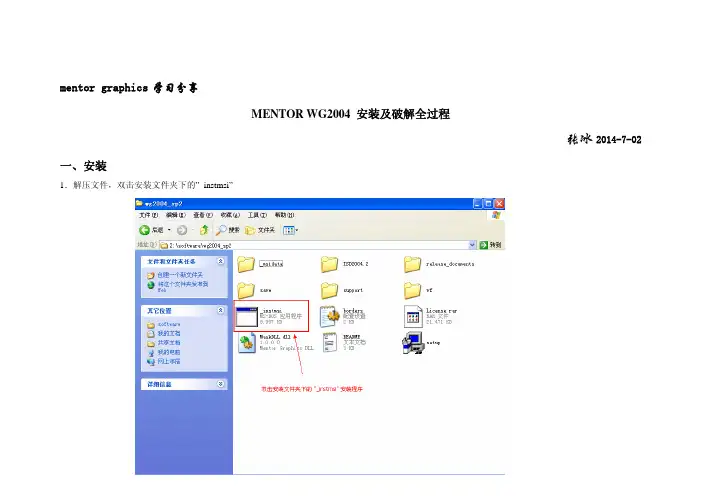
mentor graphics学习分享MENTOR WG2004 安装及破解全过程张冰2014-7-02一、安装1.解压文件,双击安装文件夹下的”_instmsi”2.选择“是”,然后出现安装的目录,选择“NEXT”后,会自动拷贝安装所需要的文件,稍等,到出现正式界面4.点击“Install Products”5.点击”Agree”6.按照下面的提示选择好Mentor软件安装文件所在的目录,以及想要安装到的目录,点击“Next”7.勾选第一项“Integreted Systems Design…”选择“NEXT“.8.选择常用的工具:“License Server”、“PCB Browser”、“Library Manager Design Capture”、“Design Capture”、“DesignView”、“Expedition PCB”,点击“Next”9.点击“Install”.10.安装过程中出现下面的界面,直接点击“OK”,继续安装11.安装进度条跑完100%后,出现下面的界面,点击“NEXT”12.选择安装的目录,此处默认是在前面第6步中选择的目录,一般不做修改,点击“NEXT”13. 点击“Skip”(无需点击NEXT ,安装界面自动消失)14. 点击“确定”15. 上一步完成后,软件会自动安装并注册相关文件,注意:不要关掉期间任何的DOS窗口及安装界面,只需等待1~2分钟。
等待安装结束,点击“Done”16. 点击“Exit”,退出安装程序二、破解1.打开安装文件下License文件夹,双击“MentorKG.exe”生成License文件,然后将生成的“License.txt”拷贝至C盘的Flexlm文件夹(如果没有此目录,则需手动新建)2.点击“开始菜单”→“所有程序”→“Mentor Graphics Licensing”→“Configure Licensing”3.点击“NEXT”4. 选择第③项“Define product license locations”,点击“Next”5.选择刚刚拷贝至C盘Flexlm文件夹下的License.TXT,选择“Next”5.点击“确定”,结束软件的破解安装至此,软件的安装及破解全部都已经完成,点击快捷方式“Design Capture”、“Expedition PCB”、“DesignView”,如果能够成功打开,则证明安装及破解成功(God bless you!)。
Mentor软件操作简介1.打开DesignView软件,选择project-new:2.选择PCB Project Wizard选项,并且输入工程名demo,然后点OK:3. 勾选Use a Central Library,然后选择已有的中心库,接着选择PCB的层数(4层还是8层),然后点下一步:4.鼠标点击Add,添加已有的设计文件,然后点下一步:5. 用鼠标勾掉Use CES for constrain前面的√,然后点完成:6. 以上设置完成后,新工程就建好了,如下图所示:7. 接着要新建原理图,选择File->new,然后点击鼠标左键:8. 在弹出的菜单选择Schematic,然后点OK:9. 出现如下新建的原理图:10. 接着开始画原理图,先放元器件,将鼠标移动到下图所示的图标:11. 这时会弹出一个选择框,根据你设计的要求选择,如果你要布的是4层板就选4Layer Template,然后点OK:12. 如下图,将Partition下拉菜单改为[ALL]:13. 在Parts found表格中用鼠标左键选择需要的元件,同时会在右边显示该元件的symbol(符号)和cell(封装),比如选择Part Number为1206的元件,然后Place如下图:14. 在合适的地方点击鼠标左键来放置此元件:15. 然后出现如下的画面,表示如果再按一下鼠标左键会继续放置此元件,本例不需要,故按键盘上的Esc:16.按了Esc后又出现之前的画面,接着你可以继续放置需要的元件,操作过程与上同,不再赘述:17. 鼠标左键选择如下图中的四个图标可以对元件旋转:18. 若要放置一些没有CELL的特殊元件,如GND符号,可以用鼠标左键点击下图中的图标,弹出Symbol Menu窗口,在里面找到GND这个符号放到原理图上,如下图:19. 接着用同样的方法放置VCC符号,全部元件放好如下图所示:20. 元件放好后开始连线,用鼠标点击可以开始连线,在元件的一端点鼠标左键开始连线,在目标处再点鼠标左键结束本次连线,连好后如下图所示:21. 这样本次原理图就画完了,然后鼠标左键点如下图中的图标保存此原理图:22.弹出如下图的窗口,输入文件名保存:23. 输入完成后,如下图所示,鼠标单击保存(S):24. 鼠标单击Y es:25. 此时软件窗口如下图显示:26. 鼠标选中demo_schematic,右键选择Open in Pcb:27. 在弹出的窗口中选中,然后点:28. 在接下来的窗口中设置最初我们建立的demo.prj工程文件的路径,鼠标单击下图的按钮来设置:29.选中如下图所示的demo.prj文件,点打开(O):30. 在接下来弹出的窗口中直接选择:31. 在接下来弹出的窗口中直接选择:32. 在接下来弹出的窗口中直接选择:33. 接着将出现如下图所示的窗口,直接点OK:34.在接下来弹出的窗口中直接选择:35.在接下来弹出的窗口中直接选择,表示将原理图和PCB文件同步起来,这样才能将原理图里的元件放到PCB中来,所以这步是必须的:36. 上一步完了后,原先,现在变成了,表示原理图和PCB同步起来了:37. 同步以后,就可以开始画PCB了,首先要画一个(加工外形),选中下图中图标(画图模式):38. 然后点击下图中(属性图标),弹出窗口:39. 在T ype下拉菜单中选择:40.然后在PCB中用鼠标左键画出一个封闭的:41. 画完后,如下图所示:42. 接下来就可以放元件了,点击图标,如下图所示:43. 在弹出的窗口中勾选前面的,如下图所示:44. 选中位号为L1和U1的元件,如下图:45. 然后点击旁边的图标,就把刚选中的LI和U1元件导入到active框中了,接着点击按钮开始放置LI和U1元件,如下图:46. 然后出现下图的情景,我们在合适的位置单击鼠标左键就放好L1元件了,接着在其他地方再单击鼠标左键就放好U1元件了:47. 放好元件后如下图所示:48. 为了在PCB上看的比较直观,我们把一些用处不大的东西隐藏起来,单击鼠标右键,选择Display Control选项,如下图:49. 在弹出的窗口中选择Part选项,勾掉和和这三行上的√,如下图:50. 上面的设置以后,PCB上的元件就看起来比较直观了,如下图所示:51. 我们看到PCB上L1(其实就是元件L1的位号)字符有两个一模一样的,就删掉其中任意一个,然后在剩下的L1字符上双击鼠标左键,如下图:52. 在弹出的Properties窗口中设置和,表示将此位号L1的字高设为30mil,线宽设为5mil,如下图:53. 同理设置位号U1,完成后如下图:54. 接着点击图标,切换到布线模式,接下来开始布线了,如下图:55.点击图标,开始一次布线,如下图:56. 在L1元件的1脚(1:S)单击鼠标左键,开始拉线,如下图:57. 然后在元件U1的1脚(1:L)上单击鼠标左键,完成拉线,如下图:58. 完成以上操作后,如下图所示:59. 接下来开始敷铜,鼠标单击菜单,在弹出的子菜单中选择选项,如下图:60. 然后点击图标,如下图:61. 在弹出的Properties窗口中选择Layer 为1,Net为GND,如下图:62.然后使用鼠标左键在元件U1的周围画出一个封闭的敷铜外形,如下图:63. 完成后的敷铜外形如下图中的虚线框:64. 同理,画出N et为VCC的另一个敷铜外形,鼠标单击菜单,在弹出的子菜单中选择选项,如下图:65. 在弹出的Properties窗口中选择Layer 为1,Net为VCC,然后使用鼠标左键在元件L1的周围画出一个封闭的敷铜外形,如下图:66. 完成后的敷铜外形如下图中的虚线框:67. 两个敷铜外形都已画完,现在开始生成敷铜,鼠标单击菜单,在弹出的子菜单中选择选项,如下图:68. 在弹出的窗口中勾选和以及之前的√,如下图:69. 然后点击按钮,开始敷铜,如下图:70. 敷铜完成后弹出如下提示信息,点确定,如下图:71. 敷铜完成后如下图所示:72. 接下来生成丝印层,鼠标单击菜单,在弹出的子菜单中选择选项,如下图所示:73. 在弹出的菜单中按下图设置,然后点击OK按钮:74. 弹出生成成功的提示信息,如下图,点击确定:75. 接下来生成NC Drill文件(转孔文件),鼠标单击菜单,在弹出的子菜单中选择选项,如下图:76. 在弹出的窗口中选择的路径,点击图标,如下图:77. 我们选用公制格式的,所以在下图窗口中选择DrillMetric.dff文件,然后点击打开:78. 然后选择选项,如下图设置:79. 设置好后,点击OK按钮,弹出成功提示信息,点击确定,如下图:80. 生成转孔文件后如下图所示:。
Mentor软件操作简介1.打开DesignView软件,选择project-new:2.选择PCB Project Wizard选项,并且输入工程名demo,然后点OK:3. 勾选Use a Central Library,然后选择已有的中心库,接着选择PCB的层数(4层还是8层),然后点下一步:4.鼠标点击Add,添加已有的设计文件,然后点下一步:5. 用鼠标勾掉Use CES for constrain前面的√,然后点完成:6. 以上设置完成后,新工程就建好了,如下图所示:7. 接着要新建原理图,选择File->new,然后点击鼠标左键:8. 在弹出的菜单选择Schematic,然后点OK:9. 出现如下新建的原理图:10. 接着开始画原理图,先放元器件,将鼠标移动到下图所示的图标:11. 这时会弹出一个选择框,根据你设计的要求选择,如果你要布的是4层板就选4Layer Template,然后点OK:12. 如下图,将Partition下拉菜单改为[ALL]:13. 在Parts found表格中用鼠标左键选择需要的元件,同时会在右边显示该元件的symbol(符号)和cell(封装),比如选择Part Number为1206的元件,然后Place如下图:14. 在合适的地方点击鼠标左键来放置此元件:15. 然后出现如下的画面,表示如果再按一下鼠标左键会继续放置此元件,本例不需要,故按键盘上的Esc:16.按了Esc后又出现之前的画面,接着你可以继续放置需要的元件,操作过程与上同,不再赘述:17. 鼠标左键选择如下图中的四个图标可以对元件旋转:18. 若要放置一些没有CELL的特殊元件,如GND符号,可以用鼠标左键点击下图中的图标,弹出Symbol Menu窗口,在里面找到GND这个符号放到原理图上,如下图:19. 接着用同样的方法放置VCC符号,全部元件放好如下图所示:20. 元件放好后开始连线,用鼠标点击可以开始连线,在元件的一端点鼠标左键开始连线,在目标处再点鼠标左键结束本次连线,连好后如下图所示:21. 这样本次原理图就画完了,然后鼠标左键点如下图中的图标保存此原理图:22.弹出如下图的窗口,输入文件名保存:23. 输入完成后,如下图所示,鼠标单击保存(S):24. 鼠标单击Yes:25. 此时软件窗口如下图显示:26. 鼠标选中demo_schematic,右键选择Open in Pcb:27. 在弹出的窗口中选中,然后点:28. 在接下来的窗口中设置最初我们建立的demo.prj工程文件的路径,鼠标单击下图的按钮来设置:29.选中如下图所示的demo.prj文件,点打开(O):30. 在接下来弹出的窗口中直接选择:31. 在接下来弹出的窗口中直接选择:32. 在接下来弹出的窗口中直接选择:33. 接着将出现如下图所示的窗口,直接点OK:34.在接下来弹出的窗口中直接选择:35.在接下来弹出的窗口中直接选择,表示将原理图和PCB文件同步起来,这样才能将原理图里的元件放到PCB中来,所以这步是必须的:36. 上一步完了后,原先,现在变成了,表示原理图和PCB同步起来了:37. 同步以后,就可以开始画PCB了,首先要画一个(加工外形),选中下图中图标(画图模式):38. 然后点击下图中(属性图标),弹出窗口:39. 在Type下拉菜单中选择:40.然后在PCB中用鼠标左键画出一个封闭的:41. 画完后,如下图所示:42. 接下来就可以放元件了,点击图标,如下图所示:43. 在弹出的窗口中勾选前面的,如下图所示:44. 选中位号为L1和U1的元件,如下图:45. 然后点击旁边的图标,就把刚选中的LI和U1元件导入到active框中了,接着点击按钮开始放置LI和U1元件,如下图:46. 然后出现下图的情景,我们在合适的位置单击鼠标左键就放好L1元件了,接着在其他地方再单击鼠标左键就放好U1元件了:47. 放好元件后如下图所示:48. 为了在PCB上看的比较直观,我们把一些用处不大的东西隐藏起来,单击鼠标右键,选择Display Control选项,如下图:49. 在弹出的窗口中选择Part选项,勾掉和和这三行上的√,如下图:50. 上面的设置以后,PCB上的元件就看起来比较直观了,如下图所示:51. 我们看到PCB上L1(其实就是元件L1的位号)字符有两个一模一样的,就删掉其中任意一个,然后在剩下的L1字符上双击鼠标左键,如下图:52. 在弹出的Properties窗口中设置和,表示将此位号L1的字高设为30mil,线宽设为5mil,如下图:53. 同理设置位号U1,完成后如下图:54. 接着点击图标,切换到布线模式,接下来开始布线了,如下图:55.点击图标,开始一次布线,如下图:56. 在L1元件的1脚(1:S)单击鼠标左键,开始拉线,如下图:57. 然后在元件U1的1脚(1:L)上单击鼠标左键,完成拉线,如下图:58. 完成以上操作后,如下图所示:59. 接下来开始敷铜,鼠标单击菜单,在弹出的子菜单中选择选项,如下图:60. 然后点击图标,如下图:61. 在弹出的Properties窗口中选择Layer 为1,Net为GND,如下图:62.然后使用鼠标左键在元件U1的周围画出一个封闭的敷铜外形,如下图:63. 完成后的敷铜外形如下图中的虚线框:64. 同理,画出Net为VCC的另一个敷铜外形,鼠标单击菜单,在弹出的子菜单中选择选项,如下图:65. 在弹出的Properties窗口中选择Layer 为1,Net为VCC,然后使用鼠标左键在元件L1的周围画出一个封闭的敷铜外形,如下图:66. 完成后的敷铜外形如下图中的虚线框:67. 两个敷铜外形都已画完,现在开始生成敷铜,鼠标单击菜单,在弹出的子菜单中选择选项,如下图:68. 在弹出的窗口中勾选和以及之前的√,如下图:69. 然后点击按钮,开始敷铜,如下图:70. 敷铜完成后弹出如下提示信息,点确定,如下图:71. 敷铜完成后如下图所示:72. 接下来生成丝印层,鼠标单击菜单,在弹出的子菜单中选择选项,如下图所示:73. 在弹出的菜单中按下图设置,然后点击OK按钮:74. 弹出生成成功的提示信息,如下图,点击确定:75. 接下来生成NC Drill文件(转孔文件),鼠标单击菜单,在弹出的子菜单中选择选项,如下图:76. 在弹出的窗口中选择的路径,点击图标,如下图:77. 我们选用公制格式的,所以在下图窗口中选择DrillMetric.dff文件,然后点击打开:78. 然后选择选项,如下图设置:79. 设置好后,点击OK按钮,弹出成功提示信息,点击确定,如下图:80. 生成转孔文件后如下图所示:。
Mentor安装说明:
1、将cd1中的cract复制到c盘。
运行keygen.exe,生成license.dat文件。
2、在虚拟光驱中插入cd1,点击setup安装
3、按默认目录进行安装。
4、出现如下页面选择install products
、
5、出现如下对话框时选择选中第一项。
6、在出现如下对话框按下图选择
7、出现如下安装界面时在虚拟光驱中装入第二张光盘,然后点击ok。
8、出现如下安装界面时在虚拟光驱中装入第三张光盘,然后电击ok。
9、出现如下界面时选中next
10、出现如下界面时选中next
11、出现如下界面时选中custom
12、出现如下对话框时按下图所选
13、在出现如下页面时输入c:\crack\license.dat
14、出现如下对话筐时选择是
15、在出现要求重新启动计算机时选择no,如下图所示
16、出现如下对话框时选择accept
17、在出现要求重新启动计算机时选择no,如下图所示
18、出现如下对话筐时选择第一项
19、出现如下界面时需要选择license.dat所在目录。
20、出现如下界面时选择一个工作目录。
21、在一路按顺序完成安装。
软件安装说明一.需要安装的软件要装的软件有三个:1. JDK1.5(安装程序的名字是jdk-1_5_0_15-windows-i586-p.exe)2. Tomcat6.0(压缩包的名字是apache-tomcat-6.0.zip)3. MySQL(安装程序的名字是MySQL5.1)二.JDK1.5的安装步骤:第一步:双击安装文件jdk-1_5_0_15-windows-i586-p.exe,JDK1.5安装程序运行。
如下图:第二步:选择“我接受该许可证协议中的条款”,单击“下一步”。
如下图:第三步:单击“更改”选项转到“更改当前目标文件夹”窗口,把“文件夹名称”改为C:\JDK1.5\,即把JDK1.5安装在C盘上。
单击“确定”,返回再单击“下一步”。
第四步:开始安装JDK(Java开发工具包),在安装的中间,会跳出一个窗口,为“J2SE Runtime Environment 5.0 Update 15-自定义安装”窗口,它将安装JRE(Java运行时环境),和前一步类似,单击“更改”选项转到“更改当前目的地文件夹”窗口,把“文件夹名称”改为C:\JRE1.5\。
单击“确定”,返回再单击“下一步”。
第五步:接下来是浏览器注册窗口,选上Microsoft Internet Explorer,单击“下一步”。
第六步:开始安装JRE,安装完成后显示“安装完成”窗口,单击“完成”,这样JDK和JRE都安装在C盘上了。
第七步:设置系统变量。
右键点击桌面上“我的电脑”图标→属性→“高级”选项卡→环境变量,如下图:在系统变量栏新建如下环境变量(如果变量已经存在,将下面的值加上去即可):JAVA_HOME:C:\JDK1.5Classpath:C:\JDK1.5\jre\lib\rt.jar;.;(注意:点号表示当前目录,不能省略。
)Path:C:\JDK1.5\bin; (注意:这里的分号不能省略)如下图:(其中Path变量已经存在,将C:\JDK1.5\bin;加在前面)返回的窗口都按确定。
Mentor软件安装步骤及说明文档目录1、安装准备工作 (2)2、软件安装 (2)3、软件破解 (4)5、环境配置 (4)6、关于License (6)7、集成到Virtuoso (6)8、附录 (7)现只使用了Mentor公司的calibre软件,用于版图物理验证,这里以Calibre11版为例。
1、安装准备工作:Calibre安装包:x86_cal_2011.2_34.26_mib.exe(注:libre安装比较简单,可直接在linux下运行安装包x86_cal_2011.2_34.26_mib.exe,也可使用图形安装器(install.ixl)进行安装,但是图形安装没直接运行安装包安装方便简单,这里就只挑简单的方法作介绍)。
破解文件:破解文件包括两个文件,以为patch文件,以为pfk文件。
License:MentorCalibre的license网上较多,也可以自己制作,制作也比较简单,找到制作软件直接运行批处理文件即可。
只是得到license后修改或者添加其SERVER行和DAEMON行即可,详细过程后面再介绍。
2、软件安装:1、创建软件安装目录,将安装包移动或复制到该目录下运行即可,在运行的时候注意其权限问题。
安装过程详见下图:到该步骤输入“D”回车继续到:到该步骤输入“yes”回车后继续:到这里后运行完成软件安装结束。
安装好后会有三个并列的文件夹:install.ixl(图形安装器)、_msidata(该文件夹似乎没什么用处)、x86_cal_2011.2_34.26(Calibre安装目录)。
3、软件破解:将patch和sfk文件复制到安装目录(/eda_tools/mentor/x86_cal_2011.2_34.26)下运行patch文件进行破解,破解完成即可。
注意patch文件适用对象,不同公司不同软件甚至不同版本的patch有可能不同。
4、环境配置:环境配置内容一般包含以下两个变量:MGLS_LICENSE_FILE和path(PATH:该变量是bashell设定环境的变量名)。
MentorEN2024中文简明教程Mentor EN2004(Board Station)是电路板设计软件中的一款重要工具,它具有强大的功能和广泛的应用。
本教程将介绍如何使用MentorEN2004(Board Station)进行电路板设计。
创建一个新的电路板项目可以通过菜单栏中的“文件”选项然后选择“新建项目”来实现。
在创建项目时,需要选择一个合适的目录和项目名称,并设定电路板的尺寸和层数等参数。
创建项目后,可以通过项目管理器打开和管理已有的项目。
在布局区域中进行布局时,可以使用各种布线工具和规则来连接元件之间的引脚。
布线工具可以在工具栏中找到,并可以根据需要进行设置。
布线时需要注意保持合适的间距和角度,避免引起电磁干扰和信号衰减等问题。
布线完成后,可以通过菜单栏中的“设计验证”选项来对电路板进行验证和分析。
完成布局和验证后,就可以导出电路板设计文件进行制造和生产了。
可以通过菜单栏中的“文件”选项中的“导出”将电路板设计导出为Gerber文件或其他格式的制造文件。
除了上述基本操作外,Mentor EN2004(Board Station)还具有许多高级功能和工具。
例如,可以进行电磁兼容性分析、信号完整性分析和热分析等。
这些功能都可以通过菜单栏和工具栏来访问和使用。
总结一下,Mentor EN2004(Board Station)是一款强大的电路板设计软件,通过本教程,我们了解了它的基本界面和功能。
希望这些内容对你在使用Mentor EN2004(Board Station)进行电路板设计时有所帮助。
如果需要更详细的教程,请参考官方文档或其他相关资料。
Mentor安装图文简明教程
一、Mentor软件的安装
Step1:Mentor安装需要有一个安装文件压缩包,解压后可以看到安装文件夹下的文件见图1所示。
其中需要说明的文件有Setup.Exe的可执行文件以及用于破解的Crack文件夹。
图1 Mentor安装文件
Step2:双击Setup.Exe后会跳出一个对话框,如图2所示。
图2 安装程序界面图
在图中可以看到有两个可选项。
上面的选项点击后是选择安装软件,下面的选项点击后是选择验证已安装软件的正确性。
Step3:点击上面的选项,即“Install Products”选项。
出现如图3所示的页面。
图3 安装软件(License)注意事项阅读页面
在本界面直接点击“Agree”按钮进入下一步即可。
Step4:如图4所示,为源文件目录(Source)和目标文件目录(Target)。
图4 源和目标文件目录选择界面
在本界面源文件目录选择安装软件所在的目录,目标文件路径选择为要安装在哪个路径下。
点击Next进入下一界面。
Step5:如图5和图6所示,对需要选择的软件组件进行打勾处理,打勾的为需要安装的软件功能。
图5 软件组件安装选择界面1
在该界面下,提供了license相关、原理设计、FPGA设计、Layout设计等相关的组件。
选择的软件是我们正常使用Mentor软件时需要使用的软件,一般情况下我们使用包括License Server、原理图设计使用的DesignView、DesignCapture软件、Layout设计相关的ExpeditionPCB软件,当然如果需要进行其他的功能可以继续打勾进行选择,如信号仿真使用的HyperLynx,设计规则相关的CES等。
界面右方还有一个窗口提示需要安装的组件的简介,包括ID、功能等。
界面最下方可以看到需要占用的空间和计算机剩余的空闲空间。
最后在图5、6所示的界面下选择我们需要安装的软件后,点击Next选择下一步操作进行Mentor软件的安装。
图6 软件组件安装选择界面2
Step6:如图7所示,为安装软件确认界面。
在该界面下可以看到需要安装的软件清单以及需要的磁盘空间。
图7 安装软件确认界面
确认需要安装的软件都在清单中包含后,点击Install进行安装。
在接下来的过程中显示软件安装的进度。
最终软件安装进度界面会提示Done,说明软件全部安装完毕。
以上六步为软件安装的几个步骤,按这几步基本可以完成软件的安装。
二、Mentor软件的破解
最后需要将软件进行破解,使用软件前会提示对License进行配置,如图8所示。
图8 软件License配置界面
在本界面下点击Next进入下一步,在如图9所示的界面下也直接选择默认选择点击Next。
图9 License配置界面
在下一界面会需要提示我们安装软件使用的License所在的路径,此时需要使用破解生成一个License文件。
在图1所示界面下有一个Crack文件夹下,可以查看到如图10所示的一个KeyGen的exe 文件。
通过点击该可执行文件的窗口中的“Generate”生成一个新的License.dat文件。
程序会提示“License File Created Successfully”,可以查看到License.dat文件已经更新,其日期属性已经更新到当前的日期和时间。
图10 KeyGen程序生成License
将新生成的License.dat文件拷贝到安装目录下并记住该目录的路径。
将该目录抄入或者拷贝至如图11所示的目录中(也可以通过点击Browse按钮选择文件所在的路径后确定)。
点击“Next”。
图11 选择License.dat文件所在的目录路径
最后会提示“License Setup is Completed”。
如图12所示。
图12 License安装完毕
到此为止,整个Mentor软件的安装全部完毕。
点击Mentor软件中如DesignView和DesignCapture进行原理设计,点击Expedition进行Layout设计,点击Library进行库的建立和设计。
提示:图2所示的界面下还有一个Verify按键,可以验证软件安装的完整性。